آموزش بک آپ گرفتن از محتوای آیفون یا آیپد های اپل

شاید این سوال برای شما هم ایجاد شده باشد که چگونه میتوان از محتوای آیفون یا آیپدهای اپل بک آپ یا فایل پشتیبان تهیه کرد! این عمل به سادگی قابل انجام است. ما در این مقاله به آموزش نحوه بک آپ گیری از آیفونها، آیپدها و آیپادهای اپل میپردازیم.
بیشتر بخوانید: تعمیر موبایل
روشهای موجود به منظور بک آپ گرفتن از محتوای آیفونها، آیپدها و آیپادها کاملا یکسان و مشابه هستند. به بیان دیگر روش بک آپ گیری از این سه محصول تفاوتی با یکدیگر ندارد. به طور کلی به منظور تهیه فایل پشتیبان یا بک آپ از آیفونها، آیپدها یا آیپادهای اپل دو روش وجود دارد. روش اول استفاده از برنامه iTunes است و روش دوم مربوط به استفاده از سرویس آیکلود (iCloud) میشود. در ادامه نحوه بک آپ گیری از محتوای دستگاههای آی او اسی اپل از طریق هر دو روش نامبرده شده آموزش داده میشود. چنانچه در مورد هر یک از مراحل شرح داده شده نیاز به توضیحات بیشتری داشتید، میتوانید از طریق شمارههای موجود با کارشناسان موبایل کمک تماس حاصل کرده و از آنها راهنمایی دقیقتری بخواهید.
آموزش بک آپ گرفتن از محتوای آیفون با استفاده از سرویس آیکلود
استفاده از سرویس آیکلود روش بسیار عالی و بیدردسری به منظور بک آپ گیری از محتوای دستگاههای آی او اسی شامل آیفونها، آیپدها و آیپادهای اپل است. برای استفاده از این روش باید مراحل زیر را طی کنید:
- ابتدا آیفون یا دستگاه آی او اس مورد نظرتان را به یک شبکه اینترنت متصل کنید.
- حال وارد بخش تنظیمات یا Settings آیفون شده گزینه iCloud را انتخاب کنید.
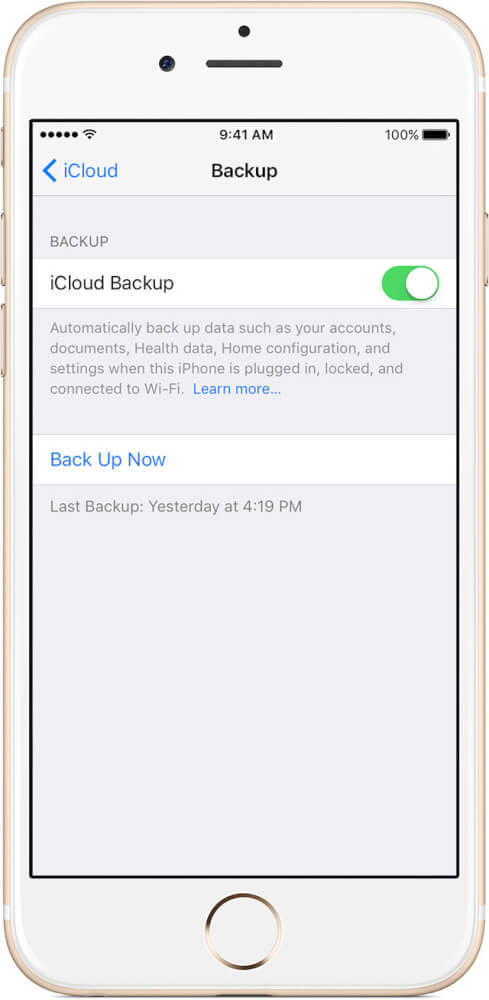
- به بخش با عنوان Back Up مراجعه کنید.
- اسلایدر موجود در کنار گزینه iCloud Backup را فعال کرده و به وضعیت سبز منتقل کنید.
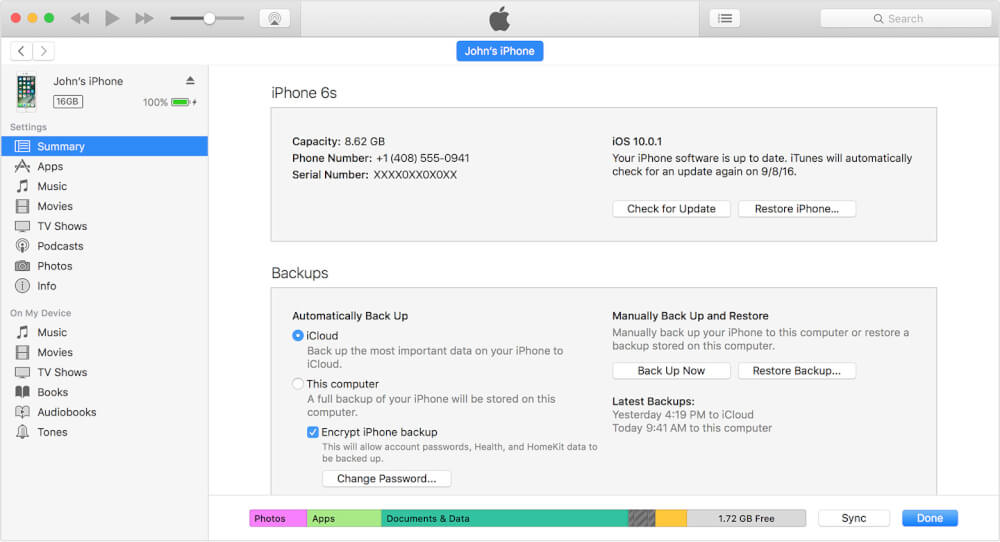
- حال گزینه آبی رنگ Back Up Now را لمس کنید.
منتظر بمانید تا فرآیند بک آپ گیری از اطلاعات آیفون یا دستگاه آی او اسی مورد نظرتان به پایان برسد. دقت داشته باشید که برای استفاده از سرویس آیکلود باید اکانت آیکلود شما حجم مورد نیاز و مطابق با فایل بک آپ مورد نظر را به همراه داشته باشد، در غیر این صورت قادر به استفاده از این روش نخواهید بود. برای کسب اطلاعات بیشتر در رابطه با این موضوع از طریق شمارههای موجود با کارشناسان موبایل کمک تماس حاصل کنید.
دقت داشته باشید که سیستم عامل آی او اس قابلیت بک آپ گیری اتوماتیک توسط سرویس آیکلود را هم ارائه میکند. با استفاده از این قابلیت هر روز و تحت شرایط خاصی به طور اتوماتیک از محتوای آیفون، آیپد یا آیپاد شما در سرویس آیکلود فایل بک آپ تهیه میشود. دقت داشته باشید که این موضوع منجر به مصرف حجم بسته اینترنتی شما میشود. به منظور استفاده از این قابلیت مراحل زیر را طی کنید:
- وارد بخش Settings و سپس iCloud آیفون خود شوید.
- گزینه Backup را انتخاب کنید.
- آیفون خود را به شارژ متصل کرده و به شبکه اینترنت مد نظرتان وصل شوید.
- صفحه نمایش دستگاه را قفل کنید.
با انجام این مراحل در صورتی که حجم مورد نیاز به منظور تهیه فایل بک آپ در سرویس آیکلود موجود باشد، به طور اتوماتیک از محتوای دستگاه بک آپ گیری خواهد شد.
بیشتر بخوانید: تعمیر موبایل اپل با گارانتی معتبر
آموزش بک آپ گیری از آیفون با استفاده از برنامه iTunes
استفاده از برنامه iTunes به دلیل عدم نیاز به اتصال اینترنت در بین ما ایرانیها محبوبیت بیشتری دارد. برای تهیه فایل بک آپ یا پشتیبان از محتوای دستگاه آی او اسی خود با استفاده از برنامه iTunes نیاز به وجود یک کامپیوتر واسط و نصب بودن این برنامه در آن دارید. سپس باید مراحل زیر را طی کنید:
- با استفاده از کابل رابط آیفون خود را به کامپیوتر واسطی که برنامه iTunes در آن نصب شده متصل کنید.
- اگر بر روی صفحه نمایش آیفونتان پیغامی ظاهر شد، گزینه Allow را انتخاب کنید.
- اگر برنامه iTunes به طور اتوماتیک در کامپیوتر اجرا نشد، به صورت دستی آن را اجرا کنید.
- بر روی نام آیفون خود کلیک کرده و به بخش با عنوان Summary مراجعه کنید.
بیشتر بخوانید: تعمیرات آیفون XS اپل
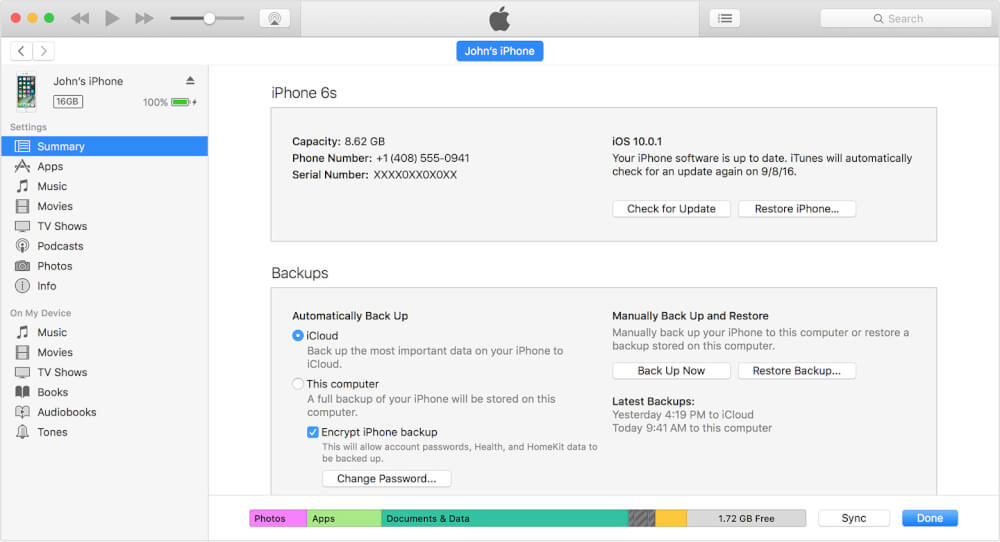
- اگر تمایل دارید که اطلاعات همگامسازی شده با اپل واچ و برنامههایی نظیر Health و Activity آیفونتان هم در فایل بک آپ ذخیره شوند، در سمت راست پنجره موجود تیک گزینه Encrypt iPhone Backup را بزنید.
- حال بر روی گزینه Back Up Now کلیک کنید.
پس از اینکه فرآیند بک آپ گیری از محتوای دستگاه تمام شد، میتوانید با مراجعه به بخش Edit و سپس Devices برنامه iTunes لیست بک آپ های خود را مشاهده کنید.
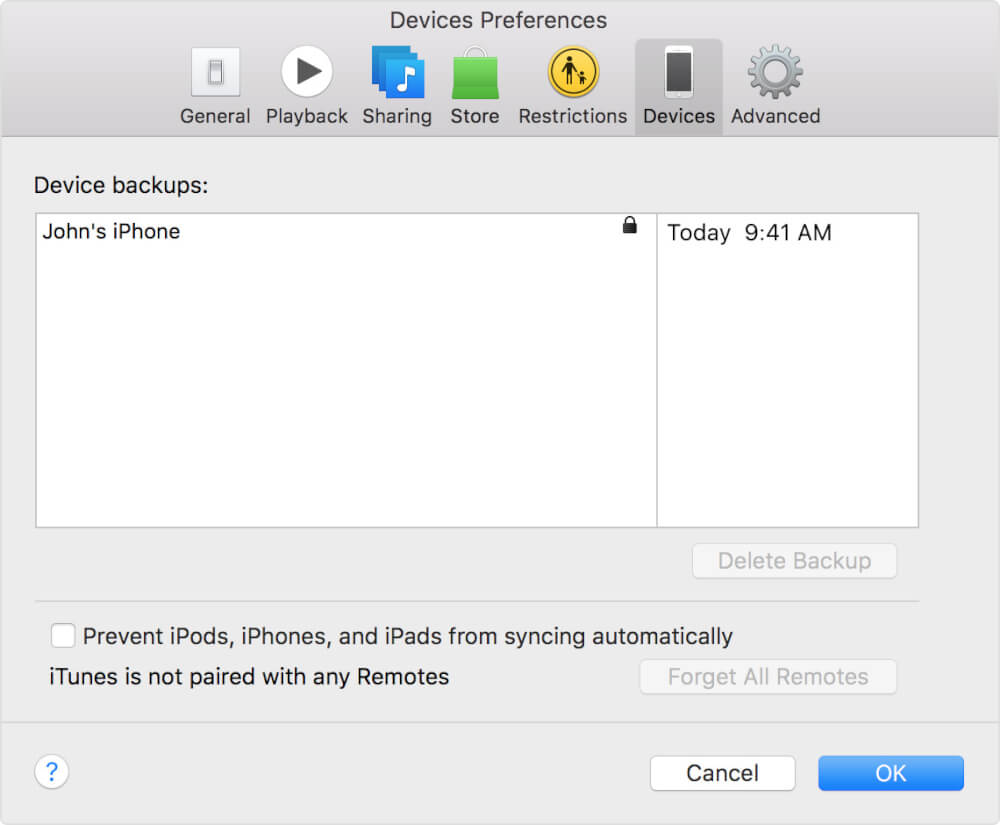
بیشتر بخوانید: تعمیرات آیفون XS Max
شما میتوانید پس از تهیه هر فایل بک آپ جدید نسبت به حذف فایلهای پیشین از برنامه iTunes اقدام نمایید. چنانچه در رابطه با این موضوع و نحوه بک آپ گیری از آیفونها، آیپدها یا آیپادهای اپل نیاز به توضیحات بیشتری داشتید، میتوانید از طریق شمارههای موجود با کارشناسان موبایل کمک تماس حاصل کرده و از آنها راهنمایی دقیقتری بخواهید.
بیشتر بخوانید:

























نظرات کاربران (0) ارسال نظر